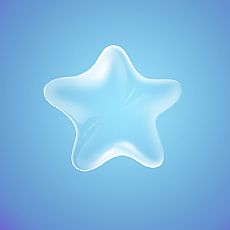调出通透糖水肤色外景人像照片的PS教程
本教程主要使用Photoshop调出美女照片唯美的糖水肤色效果,看过胡艺沛老师作品的同学一定很想了解是怎样制作而成的,本期胡艺沛老师的淡黄色调教程,详细介绍给大家,喜欢的同学跟着学习吧。
先看看效果图

效果对比图:

一、调整曲线,将图像提亮,合并曲线图层和背景图层,打开原片,执行调整图层/曲线
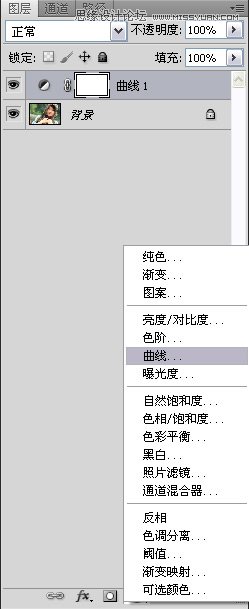
适当将图像提亮

合并曲线图层和背景图层
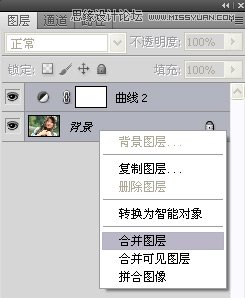
二、用滤镜的液化命令,将人物脸型修瘦,在背景层上执行滤镜/液化命令

选择左边第一个液化工具,将人物的脸型适当修瘦
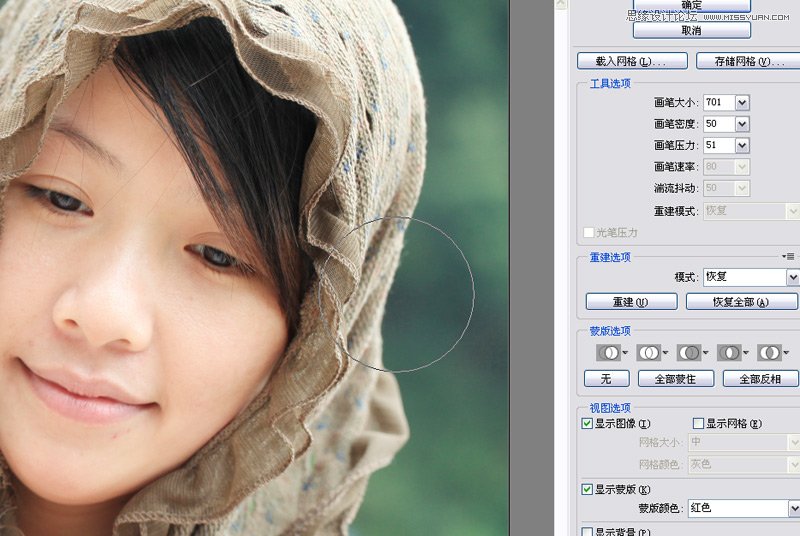
选择图章工具,不透明度为30%左右,修掉人物皮肤上的瑕疵

三、调整色彩
执行选择/色彩范围命令

用吸管吸取人物皮肤最亮的区域,色彩容差27

四、选择反向,用曲线适当提亮选区内区域部分
点击确定后,生成选区,右击鼠标,选择反选

执行曲线命令,适当提亮选区内区域部分

五、执行可选颜色
执行可选颜色命令,颜色-红色,黄色+71 其他数值不变

颜色--黄色,青色+29 黄色-66 黑色+7

颜色--白色,青色+94 黄色+15 其他数值不变

六、盖印图层,选择渐变工具